
5 Tips om Lightroom Classic te personaliseren
maandag 4 augustus 2025, 20:02 door Nando Harmsen | 2.672x gelezen | 1 reactieWie Lightroom Classic gebruikt heeft natuurlijk veel naar eigen smaak ingesteld. Ik heb vijf tips waarmee je het populaire programma nog verder kan personaliseren.
De standaard weergave van Lightroom neem je waarschijnlijk voor lief. Je kan er mee werken, en je raakt eraan gewend. Het is echter mogelijk om veel dingen te veranderen. Daarmee maak je het programma persoonlijker.
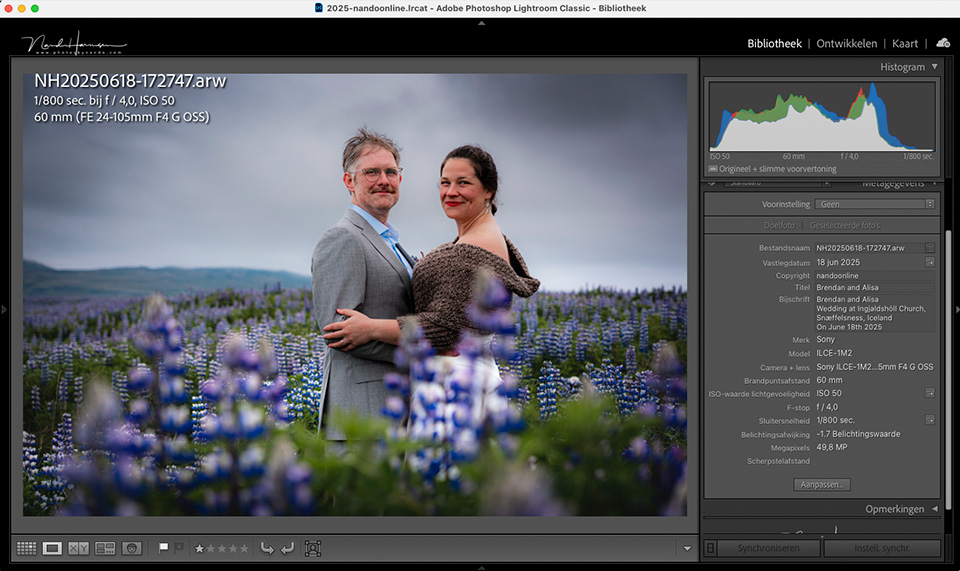
Een paar instellingen zijn cosmetisch, maar er is ook veel dat kan helpen om de benodigde informatie direct ter beschikking te hebben. Je kan dingen uitschakelen die je niet wilt zien. Ik heb vijf tips zodat het werken een stuk prettiger kan worden.
Tip 1 - Eigen naam en logo
Je kan in de bovenste balk aan de linkerkant je eigen naam en logo plaatsen. Standaard wordt het Adobe ID getoond, of de tekst Lightroom Classic. De derde optie is gepersonaliseerd.
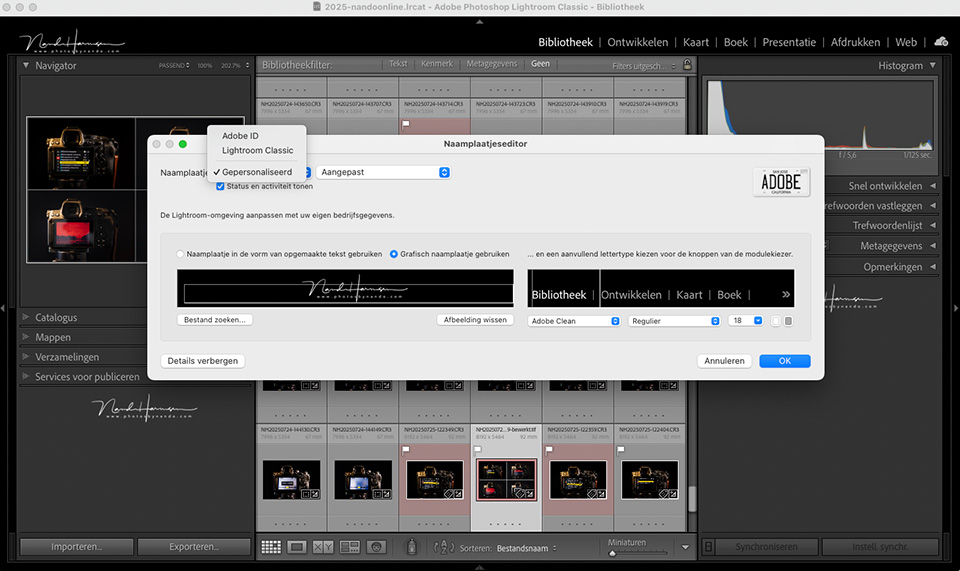
Klik met de rechtermuisknop op de tekst en selecteer eerst gepersonaliseerd. Klik nogmaals met de rechtermuisknop en selecteer naamplaatje bewerken. Kies een tekst of een grafisch naamplaatje.
Je kan nog meer personaliseren, zoals lettertype. Ook de tekstweergave van de modules kan je aanpassen.
Tip 2 - Modules verbergen
Gebruik je niet alle modules in Lightroom Classic? Verberg dan de modules die je nooit gebruikt. Zo wordt je nooit afgeleid door onnodige dingen in de balk.
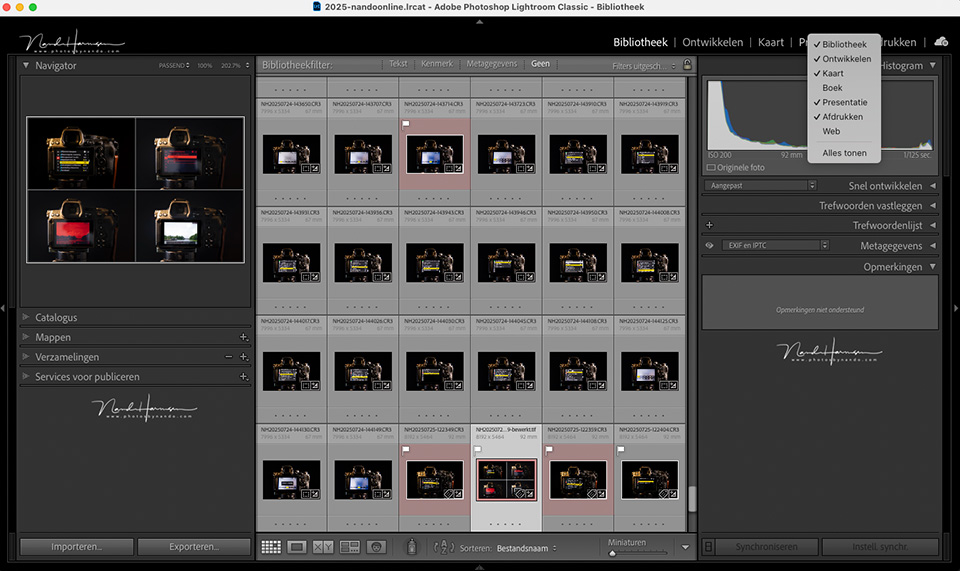
Klik met je rechtermuisknop op de lijst met modules en haal het vinkje weg bij de modules die niet wilt zien. Mocht je later toch een module zichtbaar hebben, herhaal de procedure en zet een vinkje terug.
Tip 3 - Verander het gedrag en de volgorde van ontwikkelpanelen
De panelen in de ontwikkelmodule gebruik je voor het bewerken van de foto. Er zijn heel erg veel panelen, waarvan je er misschien een aantal nooit gebruikt.
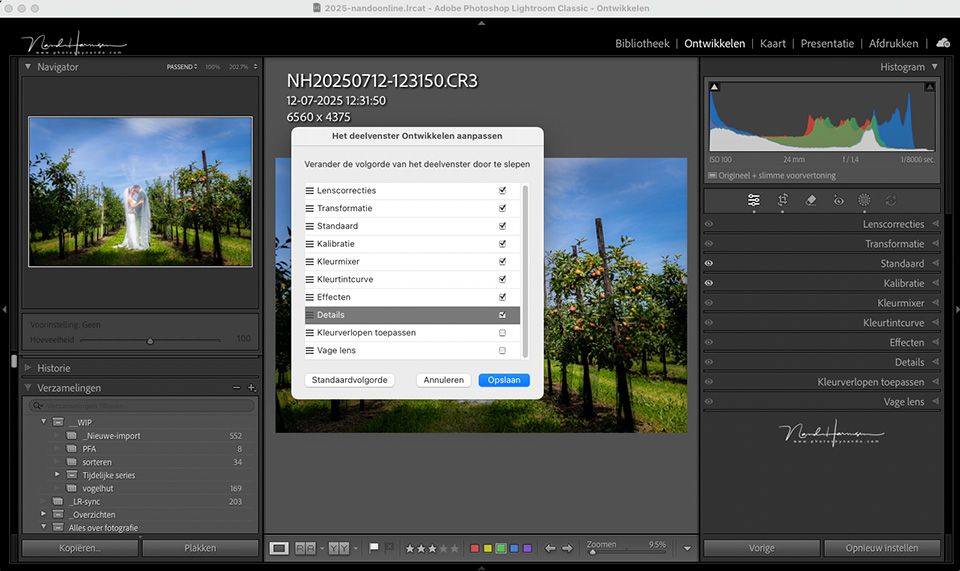
Je kan de panelen die je niet gebruikt verbergen. Bovendien kan je de volgorde van de panelen aanpassen. Zorg dat je in de ontwikkelmodule zit en klik met de rechtermuis op een van de panelen. Kies voor 'het deelvenster ontwikkelen aanpassen.'
Je kan dan de panelen die je niet gebruikt uitvinken. Versleep de panelen in de volgorde die jij graag wilt. Daarna moet je Lightroom opnieuw opstarten om het te activeren.
Tip 4 - Kies eigen informatie overlay
In de loepweergave van de bibliotheekmodule kan je in de linkerhoek informatie over de foto weergeven. Er zijn twee verschillende informatieblokken beschikbaar en de letter i geeft de gelegenheid om ze te doorlopen.
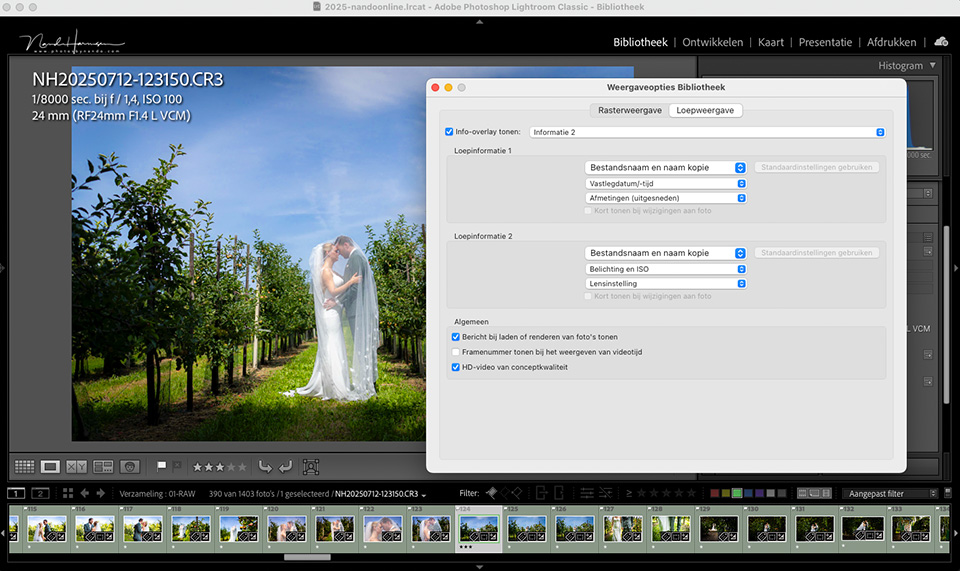
Zorg dat je in de bibliotheekmodule zit en klik met de rechtermuisknop op de foto. Kies de optie 'weergaveopties...' In het venster dat opent kan je kiezen welke informatie in deze blokken weergegeven worden. Kies wat jij daarin wilt zien.
Tip 5 - Pas rasterweergave aan
De informatie die rond de foto in de rasterweergave van de bibliotheek te vinden is, kan naar wens aangepast worden. Kies zoals in de vorige tip de optie 'weergaveopties...' als je met de rechtermuisknop op een foto klikt.
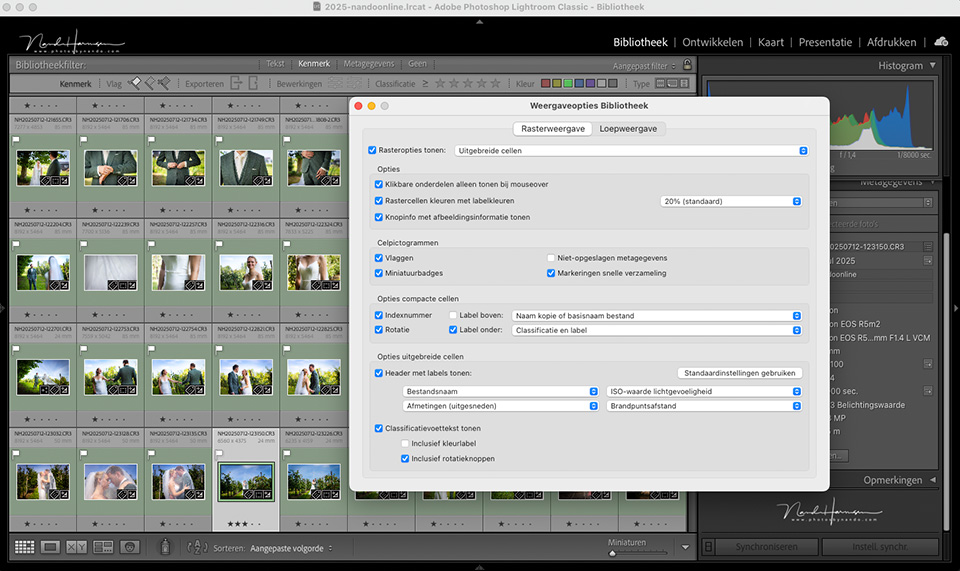
Je kan hier alle informatie die zichtbaar moet zijn naar je eigen voorkeuren aanpassen. Zo wordt het eenvoudiger om in één oogopslag de benodigde informatie in de rasterweergave te hebben.
Bonus tip - Pas het interface aan
Het is niet iets waar je snel naar toe gaat: het voorkeuren-venster dat je via het menu oproept. Kies daar het tabblad interface.
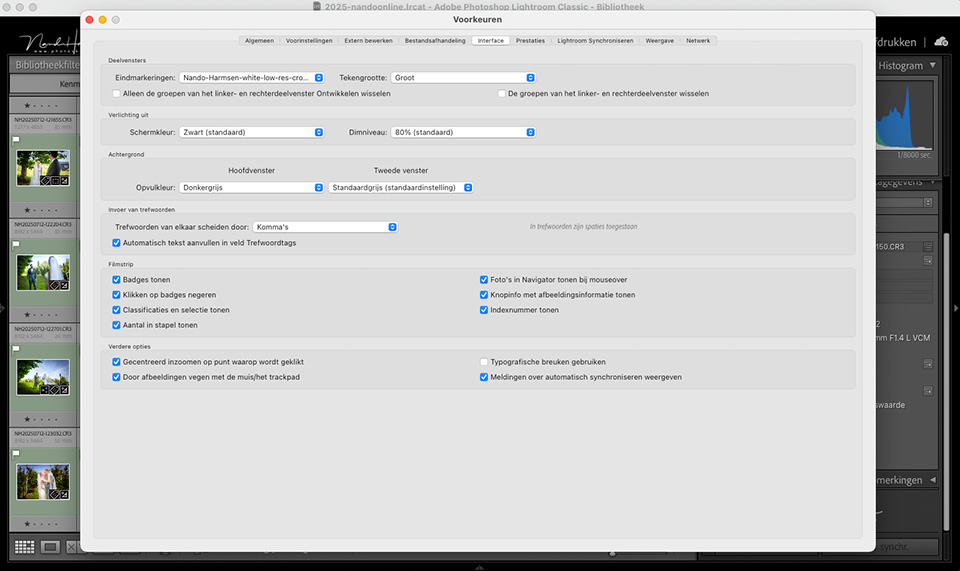
Hier zijn nog veel extra dingen in te stellen. Je kan een decoratieve eindmarkering kiezen, of een eigen PNG-plaatje. Je kan de panelen links en rechts omkeren, buttons in de filmstrip kiezen, en nog veel meer.
Loop de mogelijkheden eens door, en probeer ze uit. Kijk wat werkt voor je, en wat niet.
Wat voor persoonlijke instellingen heb jij gemaakt? Laat het weten in een reactie onder dit bericht en leg uit hoe je dit doet.
De cursus Lightroom Classic Catalogus voor gevorderden
Ben je op zoek naar vrijwel alle wetenswaardigheden over het gebruik van je Lightroom Classic? Dan heeft Photofact Academy de cursus Lightroom Classic catalogus voor gevorderden.
In deze cursus leer je alles wat je moet weten over de Lightroom Classic catalogus. Hoe je deze het beste opzet, gebruikt, en welke handige dingen je ermee kunt doen.
Bekijk de cursus Lightroom Classic catalogus voor gevorderden op Photofacts Academy, of een van de andere cursussen over Lightroom Classic en Lightroom.

Over de auteur
Nando Harmsen fotografeert al meer dan 40 jaar. Zijn specialisme ligt bij bruidsreportages en landschapsfotografie. Daarnaast geeft Nando lezingen, workshops, masterclasses, fotoreizen, en maakt regelmatig reviews van nieuwe en leuke apparatuur.
1 reactie
Deel jouw mening
Let op: Op een artikel ouder dan een week kan alleen gereageerd worden door geregistreerde bezoekers.Wil je toch reageren, log in of registreer je dan gratis.
Live Fotografie Workshops
Verbeter jouw fotografie in de praktijk met een workshop van Photofacts Academy

Landschap en Compositie
woensdag 19 november 2025
Bedafse Bergen, Uden (NB)
nog 5 plaatsen

Portretfotografie in de Studio
vrijdag 12 december 2025
Photofacts Studio, Elst (Gld)
nog 5 plaatsen

Portretfotografie in de Studio
woensdag 18 februari 2026
Photofacts Studio, Elst (Gld)
nog 5 plaatsen
Ook interessant
-
 Maakt Lightroom Photoshop overbodig?
Maakt Lightroom Photoshop overbodig?door Nando Harmsen
-
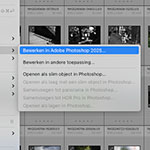 Wanneer Lightroom en Photoshop niet meer samenwerkt
Wanneer Lightroom en Photoshop niet meer samenwerktdoor Nando Harmsen
-
 10 Tips om het Orton-effect toe te passen
10 Tips om het Orton-effect toe te passendoor Nando Harmsen
-
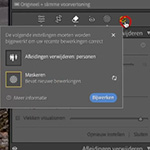 De nieuwe updates van Lightroom Classic
De nieuwe updates van Lightroom Classicdoor Nando Harmsen
-
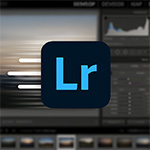 Lightroom Classic versnellen door herinstallatie
Lightroom Classic versnellen door herinstallatiedoor Elja Trum
Ontvang wekelijks fotografietips in je inbox
41.133 fotografie enthousiastelingen ontvangen de tips al!
Meer over de wekelijkse mail. Of blijf op de hoogte via ![]() Facebook.
Facebook.

Elja Trum
Photofacts; alles wat met fotografie te maken heeft!
Wil je graag mooiere foto's maken en op de hoogte blijven van ontwikkelingen binnen de fotografie? Photofacts plaatst leerzame artikelen die gerelateerd zijn aan fotografie. Variërend van product-aankondiging tot praktische fotografietips of de bespreking van een website. Photofacts bericht dagelijks over fotografie en is een uit de hand gelopen hobby project van Elja Trum. De artikelen worden geschreven door een team van vrijwillige bloggers. Mocht je het leuk vinden om een of meerdere artikelen te schrijven op Photofacts, neem dan contact op.Meer over PhotofactsGratis eBook: Fotograferen van Kinderen
Mis dit niet: Tips voor adembenemende familiekiekjes!
Ontdek 25 praktische tips waardoor je prachtige foto's van je (klein)kinderen kunt maken. Je krijgt van mij ook wekelijks nieuwe fotografietips per mail.





